u盘两个系统安装教程
如何安装双系统

如何安装双系统在现代计算机上,许多用户希望在同一台计算机上安装多个操作系统,以便在不同的操作系统环境中运行不同的应用程序和软件。
这种配置被称为双系统。
本文将介绍如何安装双系统,以便用户可以在同一台计算机上同时使用多个操作系统。
在开始安装双系统之前,用户需要确保以下几个条件已经满足:1. 硬盘分区:计算机硬盘需要预留足够的空间来安装第二个操作系统。
用户可以使用磁盘管理工具对硬盘进行分区,将一部分空间分配给第二个操作系统。
2. 操作系统安装介质:用户需要准备好第二个操作系统的安装介质,比如光盘、USB驱动器或ISO镜像文件。
3. 合法授权:确保使用的操作系统安装介质是合法的,并且用户拥有合法的授权文件,以避免版权问题。
现在,我们开始安装双系统的步骤。
第一步:备份数据在进行双系统安装之前,用户应该先备份重要的数据。
尽管双系统安装过程中不会直接影响主操作系统中的数据,但出现意外情况时,备份数据是绝对必要的。
第二步:硬盘分区在进行第二个操作系统的安装之前,用户需要为其分配一块独立的硬盘空间。
可以使用操作系统自带的磁盘管理工具来进行分区。
注意,在进行硬盘分区之前,应该先备份数据,以免数据丢失。
分区过程可能会删除硬盘上的数据,因此需要谨慎操作。
选择一块空闲的硬盘空间,然后创建一个新的分区。
将该分区格式化为文件系统格式,比如NTFS(适用于Windows操作系统),或者EXT4(适用于Linux操作系统)。
确保为新分区分配一个合适的名称,以便识别不同的操作系统。
第三步:安装第二个操作系统在完成硬盘分区之后,用户可以开始安装第二个操作系统。
插入操作系统安装介质(光盘或USB驱动器),然后重启计算机。
在计算机启动过程中,按下对应的快捷键进入BIOS设置页面。
快捷键可能因计算机品牌而异,有些常见的快捷键包括F2、F8、F10或Delete。
在BIOS设置页面中,确保将计算机的引导设备设置为光盘驱动器或USB驱动器,以便从安装介质启动。
中柏ezbook2笔记本用u盘装系统在win10下安装win8双系统

有很多朋友新买的电脑都是自带win10系统,但是现在的win10系统还不够完善,所以想再安装一个系统,那么一台电脑要怎么安装两个系统呢?下面我们就用中柏ezbook2笔记本作为例子,教大家用u盘装系统在win10下安装win8系统怎么安装,还不懂的朋友一起来看看吧。
准备工作:
①.首先到u启动官方网站下载新版本的u盘启动盘制作工具并且成功制作一个u盘启动盘。
②.然后到网上下载win8镜像文件并且存放到u盘中。
③.中柏笔记本开机启动快捷键是del,所以快速连续按del设置开机u盘启动。
操作过程:
1、开机u启动之后进入u启动主菜单界面,选择菜单中的“【02】u启动win8pe 标准版(新机器)”按回车键进入,如图:
2、进入了pe系统之后会自动弹出u启动pe装机工具,选择windows8镜像文件安装到d盘中,点击确定,如图:
3、在程序执行还原操作的窗口中我们可以开到要还原分区是d分区,确认之后在下
面复选框中把“完成后重启”的勾选去掉,直接点击确定即可,如图:
4、在开始菜单中找到ntboot引导修复工具并且打开这个工具,打开修复系统引导工具之后点击【1.自动修复】进行系统修复,如图:
5、引导修复完成之后重启电脑,在显示的界面当中点击windows8系统选项,进入win8的安装知道安装结束即可,如图:
中柏ezbook2笔记本用u盘装系统在win10下安装win8双系统的操作方法就详细
为大家介绍到这里了,如果不懂安装双系统的朋友可以按照上述方法来进行安装,感兴趣的可以试试哦。
win7 win8下U盘安装ubuntu(linux)双系统教程
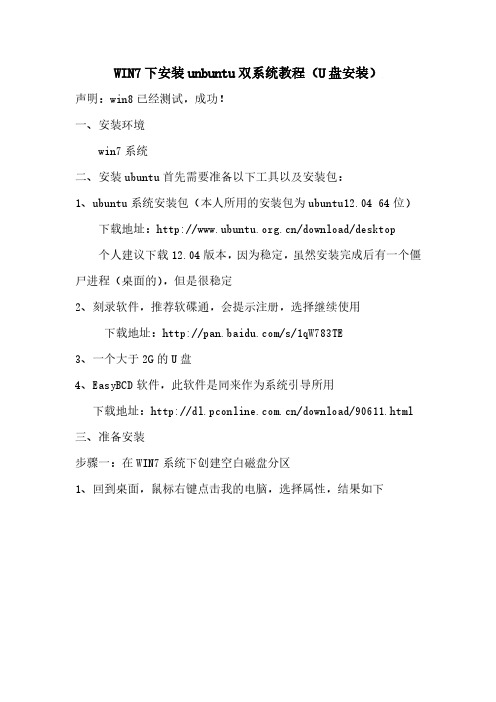
WIN7下安装unbuntu双系统教程(U盘安装)声明:win8已经测试,成功!一、安装环境win7系统二、安装ubuntu首先需要准备以下工具以及安装包:1、ubuntu系统安装包(本人所用的安装包为ubuntu12.04 64位)下载地址:/download/desktop个人建议下载12.04版本,因为稳定,虽然安装完成后有一个僵尸进程(桌面的),但是很稳定2、刻录软件,推荐软碟通,会提示注册,选择继续使用下载地址:/s/1qW783TE3、一个大于2G的U盘4、EasyBCD软件,此软件是同来作为系统引导所用下载地址:/download/90611.html 三、准备安装步骤一:在WIN7系统下创建空白磁盘分区1、回到桌面,鼠标右键点击我的电脑,选择属性,结果如下2、进入然后选择磁盘管理,结果如下:3、选择你认为剩余磁盘空间够大的磁盘,比如D盘,右键点击磁盘,选择压缩卷,结果如下:4、然后就是分区的大小了,个人建议分个50G出去最好,然后等待,最终结果如下:压缩后会发现多出一块未分区磁盘(绿色分区),如果选择的压缩大小是50G,则绿色的的应该是50G可用空间。
好了,磁盘分区到此结束,现在进行第二步;步骤二:用软碟通将UBUNTU的镜像写入U盘1、安装并打开软碟通,插上U盘,并且最好备份你的U盘,因为之后需要格式化2、进入软碟通,进行如下操作选择文件,并且打开你下载的UBUNTU所在的目录,选择unbuntu镜像,选择打开,如图:3、在软碟通界面菜单栏选择启动,选择写入硬盘映像,如图所示接下来很重要,记住次序:进入以后界面如下:1、看你的硬盘驱动器是否对应的是你的U盘(必须是),一般默认是2、看映像文件是否对应你的ubuntu镜像3、如果上述均没有错误,选择格式化,之后就会格式化你的U盘4、在U盘格式化完毕之后,选择写入,之后就是慢慢等待了,等待写入完毕5、步骤二完毕;步骤三:U盘安装系统写在前面,因为个厂商的计算机BOOT启动的快捷键不相同,所以个人觉得要是你无法进入接下来的BOOT界面,还是自行百度如何进入BOOT界面,本人联想笔记本,所以默认快捷键是F12。
优启通装系统和双系统教程
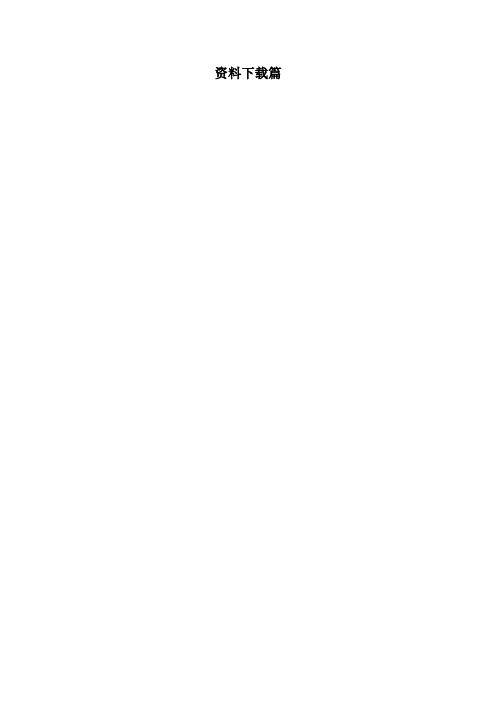
资料下载篇优启通U盘制作篇1、右击开始【全新制作】:将U盘制作为PE启动盘,使用此选项前请务必备份U盘内现有数据;【免格升级】:在优启通v3新版出现时,对旧版本进行无损升级;【还原空间】:取消已制作的PE启动,还原U盘空间为原始值。
2、等待安装4、点击确认5、输入u盘的盘符,点击enter。
制作完成。
安装系统篇1、用U盘启动要重装的电脑将要重装的电脑关机,插上步准备好的U盘,开机并设置成从U盘启动。
各品牌开机菜单快捷键不同,表格如下,若无效请自行google。
2、从U盘启动的画面如下图,选择第二项,稍等几分钟启动完毕,显示出桌面,即进入了优启通PE。
开机画面如下3、打开我的电脑找到系统盘,格式化该系统盘,文件系统为NTFS,分配单元大小为默认,卷标为空并勾选【快速格式化】。
4、在电脑中运行WinNTSetup工具,然后选择解压系统镜像文件里边的install.wim的位置即可,如下图优化设置完成之后,我们点击最上图中的3开始安装Win7系统即可。
5、至此,wim$man开始将系统部署进电脑,等待读条完毕,弹出【初步安装完成,重启后继续】的提示。
点击【确定】后拔下U盘,再重启电脑。
重启后windows会自动继续安装。
6、耐心等待后,等待安装完成并输入用户参数(可以跳过)。
激活系统Windows Loader的使用(激活Windows 7):打开Windows Loader,点击Install按钮片刻后弹出提示窗口,点击Restart按钮重启电脑。
重启好后右键点击桌面上的【计算机】,选择【属性】。
在窗口中可以看到如下图,则激活成功。
安装驱动下载驱动精灵或者鲁大师都可以。
装双系统教程篇1、按照安装上一篇把win10安装到d盘。
2、然后修复系统引导这里假设win7安装到了c盘,win10安装到了d盘。
进入到Win08PE系统后,打开桌面上的“修复系统引导”工具,然后选择“【C:】”(选择第一个安装系统的盘符),如下图所示:接着选择“【1.开始修复】”,让工具自动修复,如下图所示:短暂的等待后,修复工具就可以修复成功,此时我们可以看到C盘D盘修复成功,如下图所示:3、重启正常开机,进行windows配置。
双系统怎么装?一步步教你安装Windows双系统方法

双系统怎么装?⼀步步教你安装Windows双系统⽅法有时候我们因为软件应⽤的限制,兼容性等问题,需要在电脑中安装两个系统,⼀般情况下都是选择同时安装win7和win10系统。
双系统的安装实际上可以理解为就是把⼀个系统安装在⼀个分区盘符中,另⼀个系统安装到另⼀个分区盘符中。
但是双系统并⾮上述那么简单,其中最为关键的就是系统引导要做好。
引导没有做好,那么系统在开启的时候,⽆法判断默认要进⼊哪个系统,就会造成系统冲突,甚⾄直接崩溃的情况。
因此,接下来就教⼤家如何更好地安装双系统以及做好引导。
第⼀步:做准备⼯作我们需要下载U盘装机⼤师启动盘制作⼯具,制作U盘启动盘。
通过U盘启动盘来安装系统。
具体制作⽅法请阅读《U盘启动盘怎么做?教你⼀键快速制作U盘启动盘》。
我们需要利⽤启动盘上的pe系统内的⼏个⼯具来进⾏具体操作,分别是diskgenius分区⼯⼯具,接着准备⼀个系统镜像⽂件。
引导修复⼯具,ghost32⼯具具,NTboot引导修复⼯具注意:镜像⽂件需要放在电脑上的其他盘,本次教程放在安装新旧系统外的盘,即E盘。
注意:第⼆步:格式化分区我们安装双系统前,在C盘已经有了我们的旧系统,这个系统⽆需管它。
新的系统需要安装在其他盘内,因此你要格式化⼀个盘符,这⾥我建议直接将新系统安装到D盘。
记得做好D盘内的资料备份。
打开diskgenius分区⼯具,按图中的操作,在D盘的位置右键单击,选择“格式化当前分区”。
第三步:安装系统接下来我们打开Ghost32⼯具,点击OK。
然后选择local→partition→From Image。
点击弹窗上⾯的下拉箭头,选择你在⾯下载的那个GHO系统⽂件所在盘。
由于我是存到E盘的,所以选择的是E盘。
选择你下载好的镜像⽂件,选中后点Open。
第⼀个弹窗⼀般只有⼀个选择,点OK即可。
这个选择你要把系统装到⾥⾯的那个硬盘,点OK,⼀般只有⼀个硬盘,直接点OK就⾏了,由于我的电脑有两个硬盘,所以会有⼏个选项。
U盘启动电脑安装xp、win7(双系统)方法及心得

U盘启动电脑安装xp、win7操作系统方法及心得使用U盘启动电脑安装操作系统的方法1.首先到下载一个U盘启动安装程序,并安装好。
建议下载“大白菜超级U盘启动盘制作工具”,这个程序可以到网上通过百度搜索“大白菜超级U盘启动盘制作工具”即可找到下载地址;2.将你的U盘入电脑,点击桌面上的“大白菜”快捷图标,运行大白菜超级U盘启动盘制作工具,这时会出现一个制作U盘启动盘的操作界面,点击左下角的“一键制作USB启动盘”按钮,2分钟就可以制作好启动U盘。
当然用其他启动U盘制作程序也可以,安装方法大同小异;3.到网上搜索下载winxpghost.iso或者win7ghost.iso操作系统的克隆光盘映像文件(即iso文件)保存到D盘(如果是笔记本安装,请下载一个适合笔记本安装的winxp或win7克隆光盘映像iso文件,不要用台式机的克隆光盘映像文件来安装,以免安装后不能正常启动或者发生蓝屏现象);4.将电脑设置为U盘启动(启动电脑后连续按DEL键,笔记本按F2键进入CMOS,将第一启动项设置为U盘启动,按F10保存退出)。
注意你在制作U盘启动时如果设置为HDD或ZIP 启动,你在电脑设置时一定要设置为相应的启动。
例如你制作时设置为ZIP启动,那么你在电脑的启动项也必须设置为U盘的ZIP启动,否则启动不了;5.重新启动电脑,进入U盘启动菜单,选择进入windows pe(系统安装);6.点击win2003pe操作系统桌面上的Onekey快捷图标,运行Onekey硬盘安装器,进入操作界面将D盘上的系统克隆光盘的iso文件加载到硬盘安装器。
如果你不会,点击下面的“高级”按钮,再点击右边窗口的“搜索”按钮,硬盘安装器将自动搜索你硬盘上的系统克隆光盘映像文件中的gho文件,选中你所需要的gho文件,再到窗口左边选择将系统安装到C 盘,点击确定,这时系统将重新启动,全自动完成系统安装(包括驱动程序和常用软件)。
winxp和win7安装方法完全一致。
用U盘安装多操作系统(ghost)使用教程(原创)

用U盘安装多操作系统(ghost)使用教程建议安装顺序是低至高,比如:先XP 再Win 7这里使用的是大白菜U盘启动制作工具,如果完全是电脑小白的话,还是不要看了,免得浪费你的时间。
1.准备一个U盘,废话,1GB也行。
2.把U盘制作成启动盘,先下载U盘启动制作工具,下载地址:/u.html (我用1.6)3.下载系统:系统你可以去系统之家下载,系统之家:/当然,你去其他地方下载我也没异议。
具体步骤:第一步:把U盘制作成启动盘(当然也可以用你买的光盘的PE,这里就不讲了),怎么把U 盘制作成启动盘,我的俱乐部有详细教程:/club/10750777选择U盘安装02.第二步:把你下载的系统(ISO文件)放到你U盘,放到电脑里也行,放在U盘里只是方便些. (我放在U盘)第三步:插上U盘,把电脑的第一启动改为USB。
这里简单说一下,电脑不同,进入BIOS 也不同,有的是开机按F2,F1,F10,Delete等等,具体是按哪个,清楚你的电脑型号后,百度一下,你就知道。
笔记本一般是F2.台式Delete。
进入BIOS后,找到USB-HDD,没有就选择有USB开头的,还没有的话,就要自己添加一个USB启动项了。
有的电脑要把U 盘插上后才有USB选项的,比如:华硕。
设置好后,按F10保存设置。
(U盘仍然插在上面) 第四步:a.安装第一个系统1.等待界面…….选择第一个:运行Windows PE(系统安装)2. 进入桌面后:开始→程序→镜像工具→VDM虚拟光驱,然后就出现了下面界面:找到你的系统那个盘,我的就放在U盘。
这个时候U盘已经是D:XX确定后,就可以了。
记住不要把装载后的界面关闭了,最小化可以,就那样留着也行。
第五步:点击要是你下载的系统已经是一个映像文件,前面第四步就不要了,直接第五步,解释映像文件:比如Win 7的:,XP的:,也就是GHO后缀的,这两个是系统映像。
这个是分区的映像文件。
单击手工克隆安装后:我的是选择第二个,有的是第一个,就是看哪个大些,选择大的那个。
双系统的安装方法

双系统的安装方法
双系统的安装方法一般有以下几种:
1. 克隆安装:在一台已有操作系统的计算机上,使用特定的软件将硬盘上的数据克隆到新的分区中,然后在新的分区上安装第二个操作系统。
这种方法比较简单,但是需要注意克隆过程中可能会有数据损失的风险。
2. 分区安装:在一台空白的硬盘上,使用分区工具将硬盘分成两个或多个分区,然后在每个分区上安装不同的操作系统。
这种方法对硬件要求较高,需要具备一定的分区和格式化硬盘的知识。
3. 虚拟机安装:使用虚拟机软件,如VirtualBox或VMware,在当前操作系统上创建一个虚拟机,然后在虚拟机中安装第二个操作系统。
这种方法不会对物理硬盘进行分区,可以在当前操作系统上方便地切换两个系统,但是可能会占用一定的系统资源。
不同的安装方法适用于不同的情况,具体选择哪种方法取决于你的需求和对计算机知识的掌握程度。
在进行双系统安装前,务必备份重要数据,以避免数据丢失的风险。
此外,如果你有任何疑问或不确定,建议先咨询专业人士或在相关技术论坛寻求帮助。
- 1、下载文档前请自行甄别文档内容的完整性,平台不提供额外的编辑、内容补充、找答案等附加服务。
- 2、"仅部分预览"的文档,不可在线预览部分如存在完整性等问题,可反馈申请退款(可完整预览的文档不适用该条件!)。
- 3、如文档侵犯您的权益,请联系客服反馈,我们会尽快为您处理(人工客服工作时间:9:00-18:30)。
u盘两个系统安装教程
U盘两个系统安装教程(1000字)
引言:
随着科技的不断发展,现如今人们使用电脑的需求越来越高。
而有些人为了满足不同的需求,需要在一台电脑上安装多个操作系统。
本文将为您介绍如何使用U盘,在一台电脑上安装
两个系统。
步骤一:准备U盘和操作系统镜像
首先,我们需要准备一个足够大的U盘(建议容量为16GB
或以上),以及要安装的两个操作系统的镜像文件。
您可以从官方网站下载所需的操作系统镜像,确保文件完整且没有损坏。
步骤二:格式化U盘
在进行系统安装前,我们首先要将U盘格式化。
请确保您的
U盘中没有重要的数据,因为格式化将清除所有数据。
连接U 盘到电脑上,并打开“我的电脑”或“此电脑”窗口。
在U盘上点击右键,选择“格式化”。
在弹出的对话框中选择“默认设置”,
然后点击“开始”按钮。
等待格式化完成。
步骤三:创建启动盘
接下来,我们需要使用制作启动盘的工具。
推荐使用Rufus、UNetbootin或WinToUSB等软件。
这些软件可以将操作系统
镜像文件写入U盘,并使U盘成为一个可引导的启动设备。
打开你选择的软件,选择U盘作为目标设备,并浏览您的系
统镜像文件。
然后,点击“开始”按钮,等待启动盘制作完成。
步骤四:进入BIOS设置
接下来,我们需要进入计算机的BIOS设置界面,以便在启动
时从U盘引导。
将U盘插入电脑,然后重新启动电脑。
在计
算机启动过程中,按下电脑厂商指定的键,如F2、F12、ESC 等,进入BIOS设置。
找到“Boot”或“启动”选项卡,并将U盘
设置为首选启动设备。
保存设置并退出BIOS。
步骤五:安装第一个系统
重启电脑后,计算机将从U盘启动,并自动进入第一个系统
的安装界面。
根据提示完成第一个系统的安装。
请注意,在选择安装位置时,要选择正确的硬盘分区,以免错误覆盖其他系统的数据。
等待安装过程完成并重启电脑。
步骤六:安装第二个系统
安装第一个系统后,我们需要再次进入U盘引导。
将U盘插
入电脑,重新启动计算机,并进入BIOS设置界面,将U盘设置为首选启动设备。
保存设置并重启电脑。
计算机将从U盘
引导,并进入第二个系统的安装界面。
根据提示完成第二个系统的安装。
同样,请注意选择正确的硬盘分区,并避免覆盖其他系统的数据。
安装过程完成后,重新启动电脑。
步骤七:选择启动系统
重启电脑后,您将看到一个启动菜单,用于选择要启动的系统。
按照菜单上的提示选择所需的系统,并按回车键确认。
计算机将加载您选择的系统,并进入相应的界面。
结论:
通过以上步骤,您就可以在一台电脑上安装两个操作系统了。
请注意,在使用双系统时,确保操作系统的兼容性和稳定性。
此外,不同的操作系统可能具有不同的安全设置和权限,建议您合理使用双系统,避免数据丢失和系统崩溃。
希望本文对您有所帮助,祝您使用愉快!。
